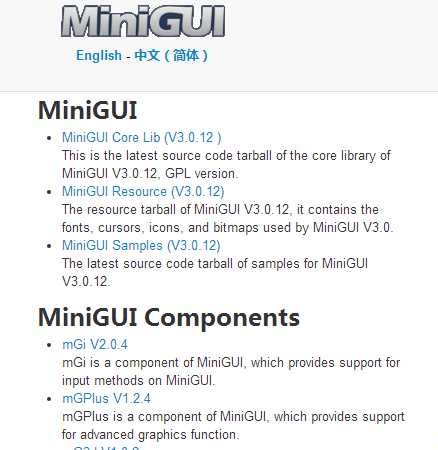MiniGui开发:ubuntu-14.04环境移植MiniGui
Posted
tags:
篇首语:本文由小常识网(cha138.com)小编为大家整理,主要介绍了MiniGui开发:ubuntu-14.04环境移植MiniGui相关的知识,希望对你有一定的参考价值。
开发项目在嵌入式平台上使用MiniGui作为用户界面开发工具,在工作之余准备在ubuntu14.04上搭建一个测试环境,这样代码测试起来比较方便。
前前后后搞了好多天,遇到了很多麻烦,但是最后还是跑通了。作为一个之前对minigui完全不懂的小白来说,真的需要好好摸索。
总结一下:minigui真的很坑!如果不是项目必须的东西,我建议读者,能不用就不用。
问题:(1)minigui官方提供的依赖库已经是好多年前的,在移植过程中很容易出现安装错误,亲测!
(2)据说官方貌似不再维护了。所以即使遇到bug,估计也不好解决。
1、搭建开发环境
系统:ubuntu-14.04.3 i686
编译器:gcc-4.8.4, GNU Make 3.81
MiniGui库版本: 3.0.12
资源文件:
minigui-res-be-3.0.12.tar.gz
libminigui-gpl-3.0.12.tar.gz
libmgplus-1.2.4.tar.gz
mg-samples-3.0.12.tar.gz
2、编译安装MiniGui
(1)安装资源文件
解压资源文件,进入minigui-res-be-3.0.12目录
$ ./configure --prefix=/home/test/install/minigui/
$ make && make install
(2)解压资源文件,进入libminigui-gpl-3.0.12目录
$ ./configure --prefix=/home/test/install/minigui --enable-qvfbial=yes --enable-videoqvfb=yes
$ make
错误:png.c:28:17: fatal error: png.h: No such file or directory
解决:sudo apt-get install libpng12-dev
$ make install
安装完成后查看安装目录
$ ls minigui/
etc include lib share
安装完成后,在指定目录~/install/minigui下,生成了etc include lib share四个文件夹,分别放置了配置文件、头文件、库文件和资源文件,在实际开发时,需要用到这些文件。
(3)安装minigui库和头文件
解压资源文件,进入libmgplus-1.2.4目录,配置:
./configure --prefix=/home/test/install/minigui PKG_CONFIG_PATH=/home/test/install/minigui/lib/pkgconfig CPPFLAGS=-I/home/test/install/minigui/include
错误:agg_platform_support.cpp:30:28: fatal error: minigui/common.h: No such file or directory
解决:设置minigui头文件目录,CPPFLAGS=-I/home/test/install/minigui/include
执行 $ make && make install
(4)编译sample文件
解压资源文件,进入mg-samples-3.0.12目录
./configure --prefix=/home/test/install/minigui PKG_CONFIG_PATH=/home/test/install/minigui/lib/pkgconfig CPPFLAGS=-I/home/test/install/minigui/include
运行make命令进行编译。
错误:dlgdemo.c:40:27: fatal error: mgplus/mgplus.h: 没有那个文件或目录
解决:设置libmgplus头文件目录,CPPFLAGS=-I/home/test/install/minigui/include
提示:No package ‘minigui‘ found ---- 运行configure是增加 PKG_CONFIG_PATH=~/install/minigui/lib/pkgconfig;
提示:error: minigui/common.h ---- 运行configure是增加 CPPFLAGS=-I~/install/minigui/include;
3、修改配置文件
在安装目录的etc目录下生产了minigui所需的配置文件MiniGUI.cfg,将该文件拷贝到/etc目录下,并修改部分配置信息。
[system]
# GAL engine and default options
#gal_engine=pc_xvfb
gal_engine=qvfb
defaultmode=800x600-16bpp
# IAL engine
#ial_engine=pc_xvfb
ial_engine=qvfb
mdev=/dev/input/mice
mtype=IMPS2
将默认配置修改为使用qvfb模拟器,配置资源文件目录:
cursorpath=/home/test/install/minigui/share/minigui/res/cursor/
respath=/home/test/install/minigui/share/minigui/res/
将光标目录和源目录值修改为实际的安装目录,保存退出。
4、安装qvfb模拟器
参考:http://www.cnblogs.com/hancq/p/5950382.html
5、测试
搭建测试环境,创建目录helloworld include lib,将安装目录下的头文件和静态库文件拷贝过来。
$ tree
├── helloworld
│ ├── helloworld.c
│ ├── helloworld_res_cn.h
│ ├── helloworld_res_en.h
│ ├── helloworld_res_tw.h
│ └── Makefile
├── include
│ ├── mgplus
│ └── minigui
└── lib
├── libmgplus.a
└── libminigui_ths.a
编写Makefile:
# Makefile for minigui test
# author hancq
# date 2016-09-30
PRO_NAME=helloworld
MINIGUI_DIR=/home/test/share/workspace/test/minigui
CFLAGS += -I.
CFLAGS += -I$(MINIGUI_DIR)/include
LDFLAGS += -lmgplus -lminigui_ths -lpthread -lm -ldl -lpng -ljpeg -L$(MINIGUI_DIR)/lib
.PHONY:all clean
all:$(PRO_NAME)
$(PRO_NAME):$(PRO_NAME).o
gcc $(CFLAGS) $(PRO_NAME).o -o [email protected] $(LDFLAGS)
%.o:%.c
gcc $(CFLAGS) -c $^ -o [email protected]
clean:
-rm -rf $(PRO_NAME) *.o
将MiniGui的sample中src目录的helloworld相关的文件拷贝到helloword目录下
$ ls helloworld*
helloworld.c helloworld_res_cn.h helloworld_res_en.h helloworld_res_tw.h
运行make命令编译生成helloworld可执行文件,先执行在后台把qvfb进行运行起来,在执行./helloworld,此时在模拟器中可以正常运行起来了。
测试成功。
其它错误:
错误:./helloworld: error while loading shared libraries: libminigui_ths-3.0.so.12: cannot open shared object file: No such file or directory
解决:编译找不到库文件,需要在编译选项中增加库和库文件路径
错误:KERNEL>InitGUI (step 4): Can not start client (Please run mginit first)!
解决:运行的是客户端版的进程程序,需要先运行服务器mginit。
错误:KERNEL>InitGUI: Count not init mouse cursor!
KERNEL>InitGUI: Init failure, please check your MiniGUI configuration or resource.
解决:找不到资源,修改MiniGui配置文件中资源文件目录。
以上是关于MiniGui开发:ubuntu-14.04环境移植MiniGui的主要内容,如果未能解决你的问题,请参考以下文章
如何在ubuntu14.04下配置安卓开发环境
如何在ubuntu14.04下配置安卓开发环境
Ubuntu 14.04 设置Android开发环境
ubuntu14.04上搭建android开发环境
ubuntu14.04 LTS Python IDE专用编辑器PyCharm开发环境搭建
建立基于ARM-uClinux的MiniGUI开发环境